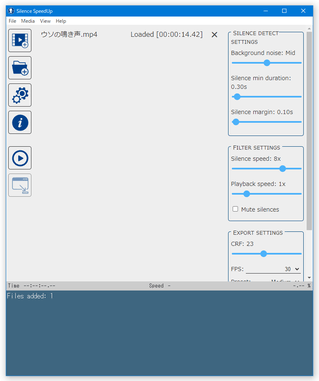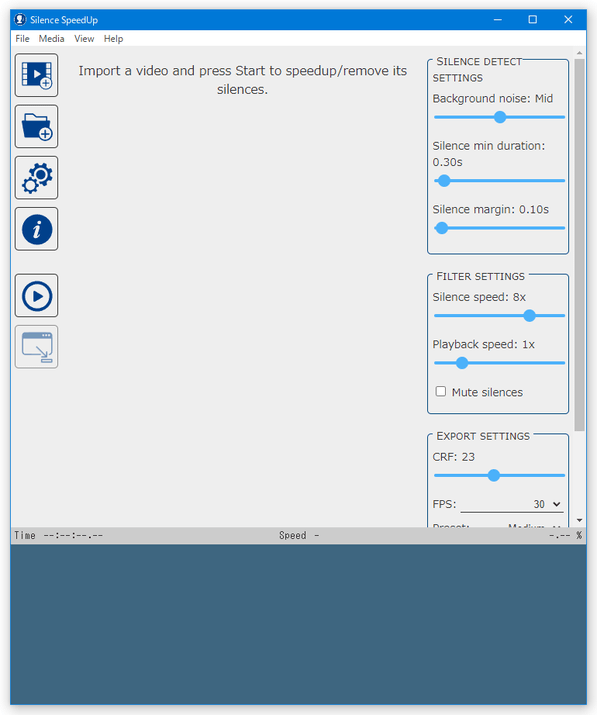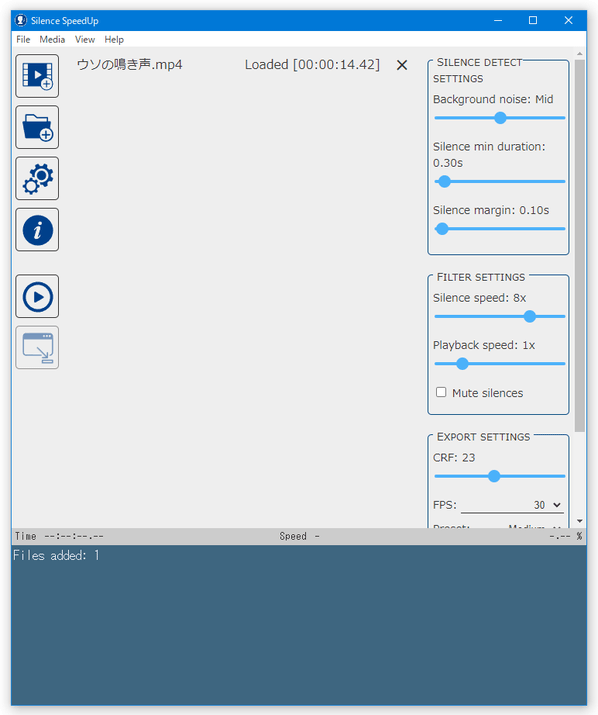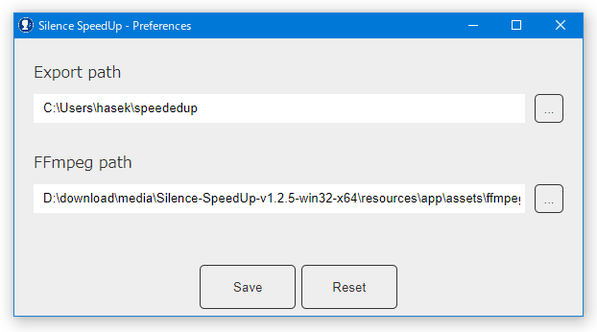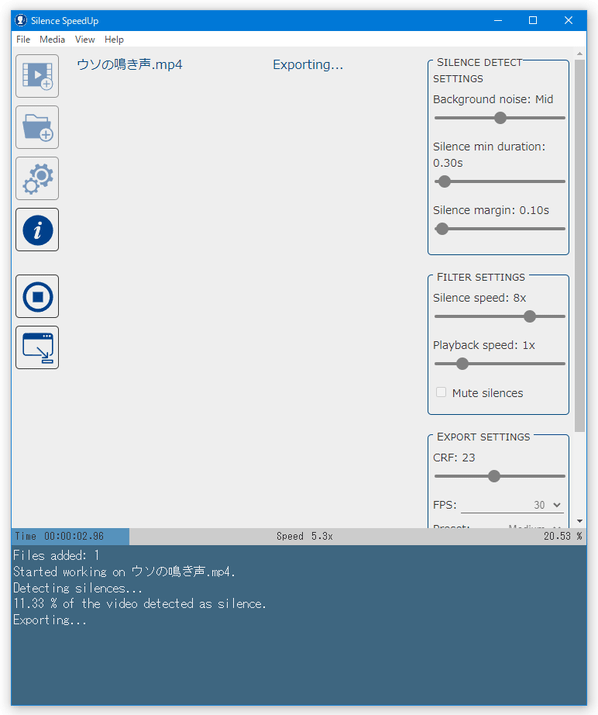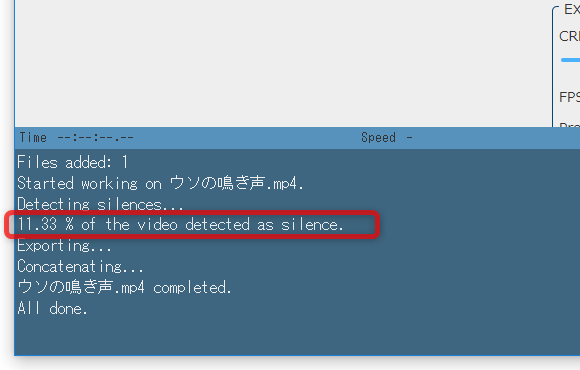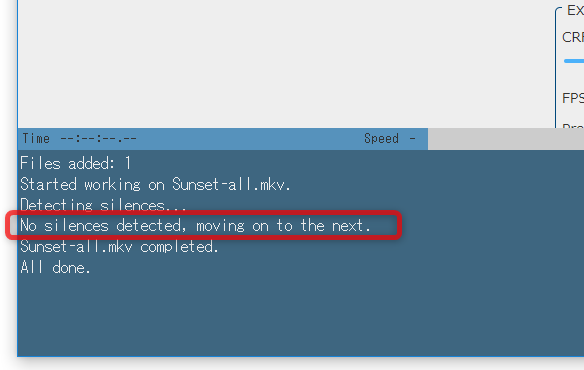動画内の無音区間を、高速化 / 削除 する!「Silence Speedup」。
Silence Speedup
動画内の無音区間を、高速化または削除してくれるソフト。
動画内で無音の場面を高速化(または削除)することにより、音声のない場面をスキップできるようにしてくれます。
“ 無音区間 ” と見なすシーンの最低連続無音時間を指定する機能や、無音区間の再生速度(0.5 倍 ~ 20 倍)を指定する機能、無音でない区間の再生速度を指定する機能 等が付いています。
Silence Speedupは、動画内の無音区間を高速化または削除してくれるソフトです。
動画内の無音場面を高速化、または削除することにより、音声が含まれる場面のみを効率よく再生できるようにしてくれます。
“ 無音区間 ” と見なされたシーンは、0.5 倍 ~ 20 倍速 にする(か削除する)ことができ、また無音でない区間に関しても 0.5 倍 ~ 20 倍速 にすることができるようになっています。
加えて、“ 無音区間 ” として処理する場面の最低連続無音時間を指定することもできるため、非常に短いちょっとした無音場面は処理から外すこともできたりします。
講義、講演、イベント などの無音場面をスキップさせたい時などにおすすめです。
尚、クロスプラットフォームに対応しており、Windows / MacOS / Linux 用のアプリが用意されています。
使い方は以下のとおり。
使用バージョン : Silence Speedup 1.2.5
- 「Silence SpeedUp.exe」を実行します。
- メイン画面が表示されます。
まず、画面左上にある
 ボタンをクリックし、無音部分のスキップを行う動画ファイルを選択します。
ボタンをクリックし、無音部分のスキップを行う動画ファイルを選択します。
(複数選択可)
フォルダ内のファイルをまとめて処理したい時は、 ボタンから目的のフォルダを選択します。
ボタンから目的のフォルダを選択します。 - 続いて、画面右側の欄で各種パラメーターを調整します。
ここでは、下記のようなオプションの設定を行うことができます。
SILENCE DETECT(無音検出)- Background noise※1 - バックグラウンドノイズのレベル
- Silence min duration - “ 無音区間 ” と見なすシーンの最低連続無音秒数
- Silence margin - “ 無音区間 ” として扱わない無音の秒数(?)
1 Low = 静かな部屋、Mid = 平均点な騒がしさの部屋、High = 騒がしい部屋。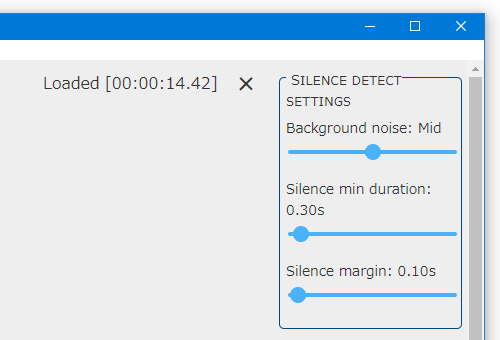
FILTER SETTINGS- Silence speed※2 - “ 無音区間 ” として検出された場面の再生速度
- Playback speed - 無音でない区間の再生速度
- Mute silence - 無音区間をミュートする
2 無音区間を削除する場合は、右端までドラッグして「remove」にする。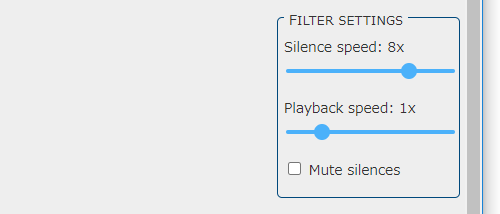
EXPORT SETTINGS- CRF - 動画の品質(数値が小さいほど高画質&大容量)
- FPS - フレームレート
- Preset - エンコード速度(遅いほど高画質)
- Audio rate - 音声のサンプルレート
- Tune - 動画の種類
- Video format - 出力動画のフォーマット
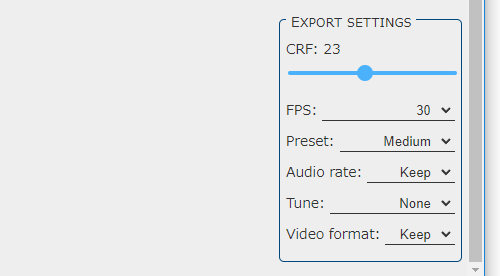
- デフォルトでは、処理された動画ファイルは
C:\Users\ユーザー名\speededup内に出力されるようになっています。
保存先のフォルダを変更したい時は、画面左側にある ボタンをクリック →「Export path」欄で目的のフォルダを指定しておきます。
ボタンをクリック →「Export path」欄で目的のフォルダを指定しておきます。
- 準備が完了したら、左側にある
 ボタンをクリックします。
ボタンをクリックします。 - 無音区間の検出&スキップ処理が開始されるので、少し待ちます。
- しばらく待ち、デスクトップの右下から通知が表示されたら処理完了です。
ちなみにのログ欄の「〇 % of the video detected as silence.」という部分で、動画内の何パーセントの場面が無音区間として検出されたのかを確認することもできたりします。 無音区間がなかった場合、「No silences detected, moving on to the next.」と表示されます。
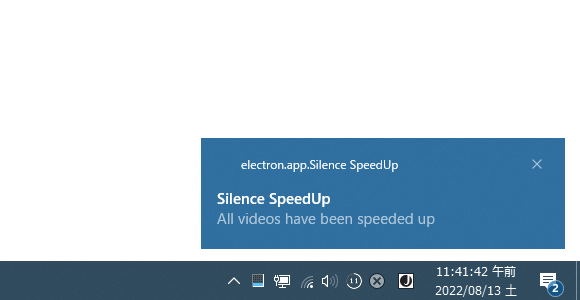
(動画は出力されません)
| Silence Speedup TOPへ |
アップデートなど
おすすめフリーソフト
スポンサードリンク